Прозрачен текст в Photoshop
Крайният образ, който ще бъде създаването на:

В този кратък урок, можете да научите как да създадете стъкло текст с помощта Layer Styles в Photoshop. Нека да започнем!
Етап 1 - Получаване на материали и създаването на документа
Създаване на нов документ PSD 600 х 400 пиксела в режим RGB, резолюция от 72 точки на инч с бял фон. Сега ние подготвяме нашите материали. Разположен на шрифта TheNautiGal на вашия компютър и ако е необходимо, отворете .PAT файл, за да се създаде фон или да използвате готови фоново изображение, за да не се създаде фон. Можете да пропуснете създаването на заден план и преминете към стъпка 3 на този урок.
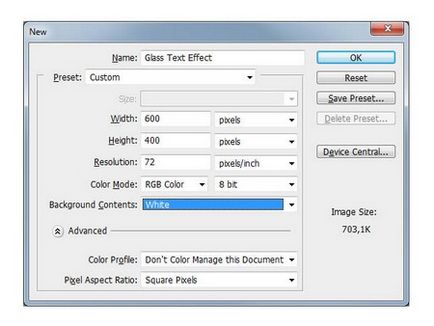
Стъпка 2 - Създаване на фон
Отиди vMenu> Layer> Layer Styles> Blending Options (Menu> Layer> Layer Style> Blending Options) и използвайте настройките по-долу. Можете също така да получите достъп до опциите за смесване, две по-бързи начини. Първият и най-бързият начин е да кликнете два пъти върху слоя от менюто на слоевете.
Друга възможност е да щракнете с десния бутон върху слоя в менюто Layers и изберете Blending режими. Когато сте готови с всички настройки по-долу, не забравяйте да кликнете върху "OK" в настройките на прозорец наслагване! Ако сте изтеглили файла шаблони - шаблон броя употреба 31. Можете да оставите на заден план, без текстура или друг текстура, която е подходяща за леки произход.
Вътрешна сянка Blend Mode: - линеен димер, цвят # 171718, непрозрачност 34%, Ъгъл -90 да използват глобалната осветление, офсет 96 пиксела. свиване на 30% от размера на 250 пиксела. Шум 8%.
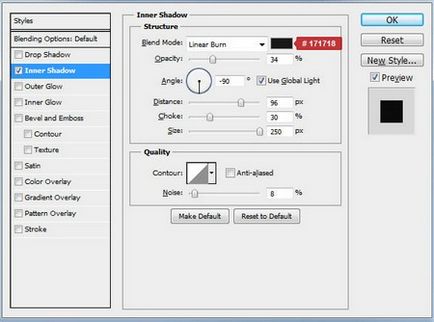
Inner Glow: Blend Mode: Color Dodge, непрозрачност 19%, 0% шум, цвят #ffffff, метод-мека, източник - от центъра, свиване на 24%, размерът на 250 пиксела. диапазона от 50%, 0% люлка.
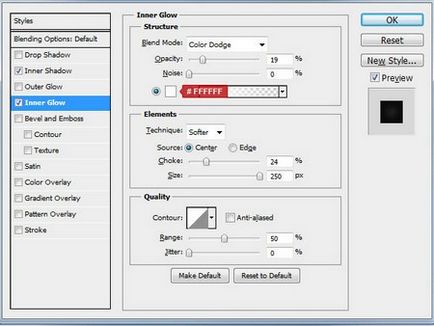
Gradient Overlay Blend Mode: - Умножение, непрозрачност на 100%. от # 80b2a7 до # c7c8a2, стил - радиален, отбележете "приведе слой", на ъгъла 0, мащабът на 74%.
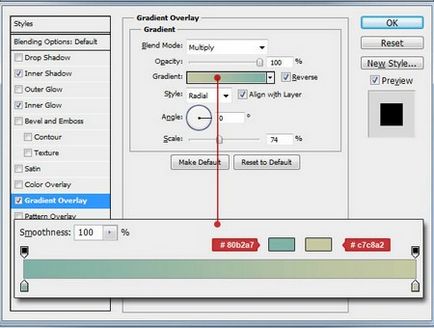
Overlay Модела Blend Mode: - Normal, непрозрачност на 100%, използвайте текстура на набор от 72 Леките Уеб шаблони, мащаб 100%.
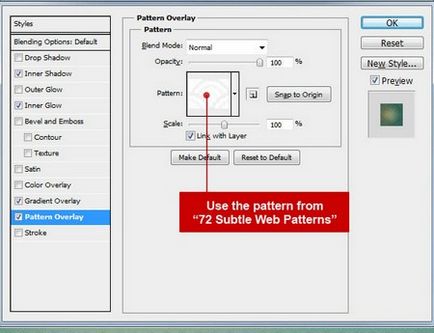
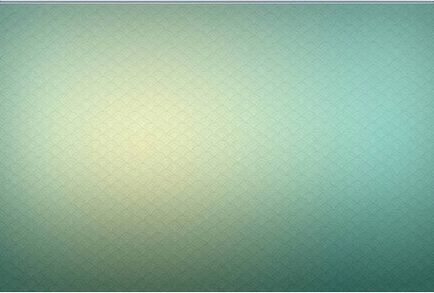
Стъпка 3 - Сега нека създадем първия текст слой
Сега можем да започнете да печелите нашия текст ефект. Първо, изберете инструмента "Текст" и промените шрифта на TheNautiGal, с размери около 255 точки и изглаждане техника - остър. Сега, въведете текста някъде в центъра на изображението. Можете да пишете всяка дума, но ние използваме думата "Уау" в този урок.
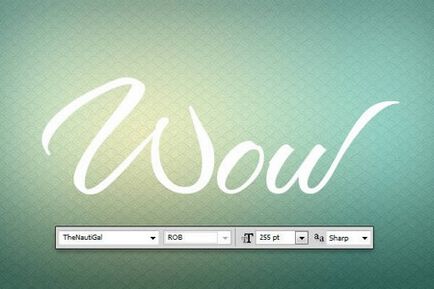
Този първи слой с текста ще се намира по-долу всички текстови слоеве. Отидете в Меню> Layer> Layer Styles> Blending Options (Menu> Layer> Layer Style> Blending Options) и да използвате настройките по-долу за нашия текст.
Задайте Fill Opacity - 0%.
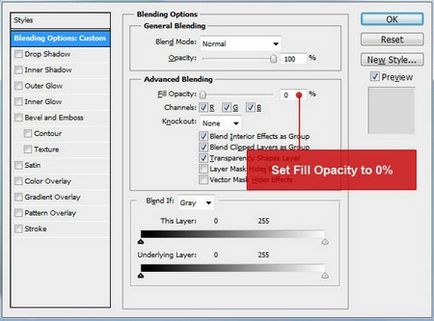
Сянка Blend Mode: - линеен димер, цвят # 171718, непрозрачност 19%, Angle - 52, махнете отметката от "Използване на глобалната осветление", офсет 11 пиксела. 0% свиване, размерът на 16 пиксела. шум от 0%.
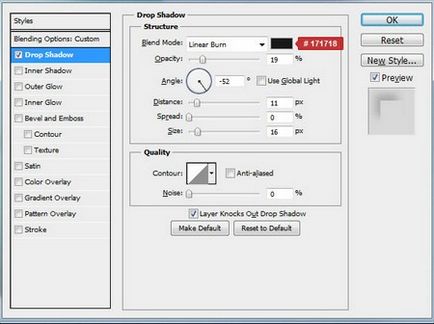
Щампа: наклон гладка метод вътрешен стил, 83% от посоката на дълбочина - до, размерът на 3 пиксела. смекчаване на 0 пиксела. Ъгъл 0, махнете отметката от "Използване на глобалната осветление", височина 26, отметка на в "изглаждане", режимът подсветка - Linear Dodge, цвят #ffffff, непрозрачност 28%, Сянка режим - линейната димер, цвят # 000000, непрозрачност на 0%.
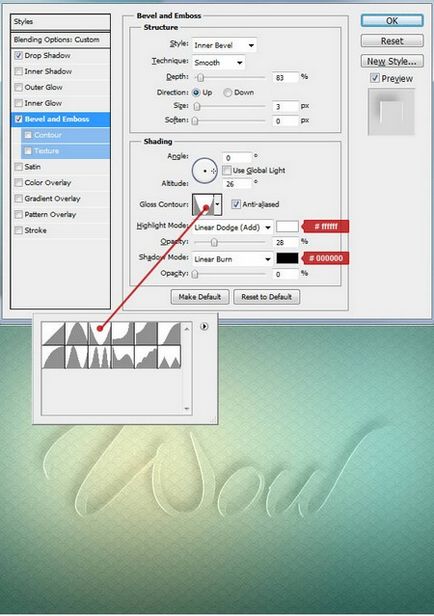
Стъпка 5 - Създаване и конфигуриране на 2-ри слой с текст
Сега дублирайте слоя с текста. Изберете слоя с текста и да се Menu> Layer> Duplicate Layer (Menu> Layer> Duplicate Layer) и го име, както желаете. Сега отидете на Menu> Layer> Layer Style> Clear Layer Style (Menu> Layer> Layer Style> Clear Layer Style), тъй като ние ще се прилага различен стил за този слой. И накрая, отидете в Меню> Layer> Layer Style> Blending Options (Menu> Layer> Layer Style> Blending Options) и да използвате настройките по-долу за текста.
Отново можете да използвате бързия достъп до параметрите на наслагване Стъпка 2 на този урок. Когато сте готови с всички настройки по-долу, не забравяйте да кликнете върху "OK" в настройките на прозорец наслагване! Този текст слой ще бъде в средата на всички слоеве. Така че сега той трябва да се намира над първия текст слой.
Определете плътността на запълваща 0%.
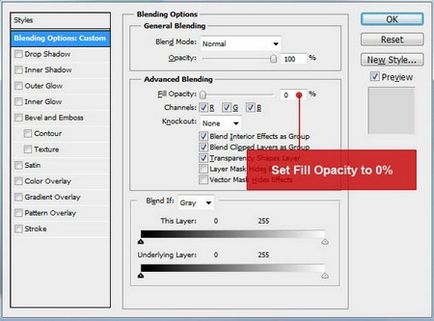
Вътрешна сянка Blend Mode: - линеен димер, цвят # 171718, непрозрачност 24%, Angle 180, махнете отметката от "Използване на глобалната осветление", офсет 1 пиксел. 0% свиване, размерът на 0 пиксела. шум от 0%.
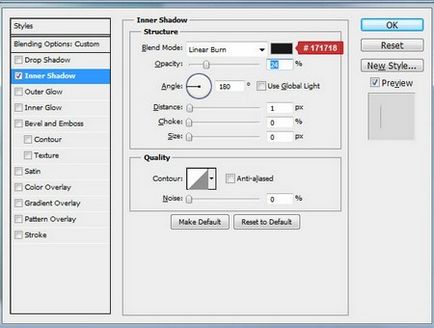
Щампа: скосени гладка метод на вътрешен стил, дълбочина 1 000% посока - нагоре, размер 4 пиксела. омекотяване 1 пиксела. Ъгъл 0, махнете отметката от "Използване на глобалната осветление", височина 26, с отметка в режим "изглаждане", подсветка Color Dodge, цвят #ffffff, непрозрачност 4% Сянка Mode - линеен димер, цвят # 000000, непрозрачност 10%.
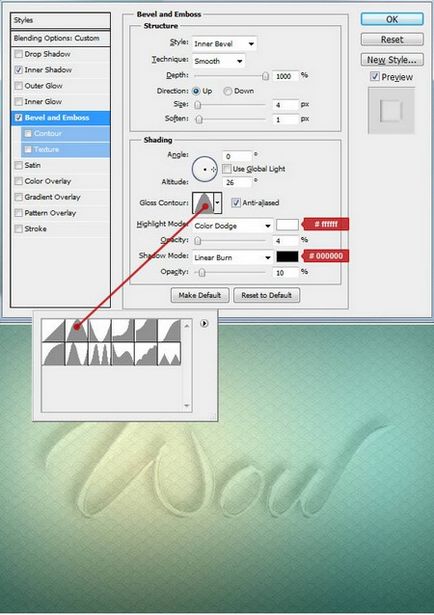
Създаване и конфигуриране на последната трета текст слой. Почти сме там. Сега трябва да се дублира втората ни текстов слой. Изберете слоя с текста и да се Menu> Layer> Duplicate Layer (Menu> Layer> Duplicate Layer) и го име, както желаете. Сега отидете на Menu> Layer> Layer Style> Clear Layer Style (Menu> Layer> Layer Style> Clear Layer Style), тъй като ние ще се прилага различен стил за този слой. И накрая, отидете в Меню> Layer> Layer Style> Blending Options (Menu> Layer> Layer Style> Blending Options) и да използвате настройките по-долу за текста.
Отново можете да използвате бързия достъп до параметрите на наслагване Стъпка 2 на този урок. Когато сте готови с всички настройки по-долу, не забравяйте да кликнете върху "OK" в настройките на прозорец наслагване! Това - в основен текст слой и трябва да се поставя над всички останали слоеве с текст.
Задайте Fill Opacity - 0%.
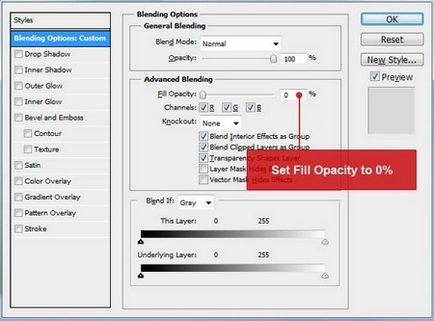
Сянка Blend Mode: - Умножение, цвета на # 171718, непрозрачност 82%, Ъгъл 0, махнете отметката от "Използване на глобалната осветление", офсет 2 пиксела. 0% свиване, размерът на 8 пиксела. шум от 0%.
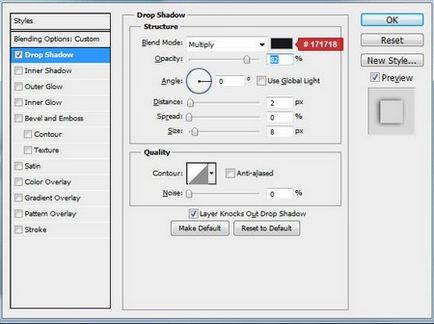
Вътрешна сянка: Blend Mode - Linear Dodge, цвят #ffffff, непрозрачност 22%, Angle - 90, махнете отметката от "Използване на глобалната осветление", офсет 1 пиксел. 0% свиване, размерът на 0 пиксела. отметката "анти-заглаждане" шум 0%.
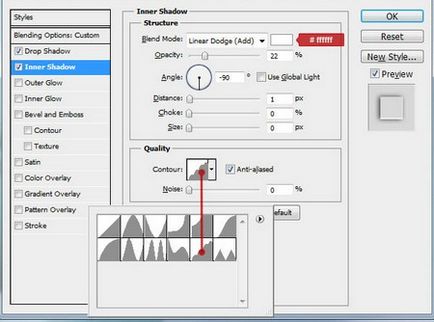
Щампа: Стил - вътрешната скосяването, гладко-метод, дълбочината на 1000%, посока - нагоре, размерът на 16 пиксела. смекчаване на 0 пиксела. Ъгъл 0, махнете отметката от "Използване на глобалната осветление", височина 40, отметка на в "изглаждане", режимът подсветка - Linear Dodge, цвят #ffffff, непрозрачност 18%, Сянка режим - линейната димер, цвят # 000000, непрозрачност 8%.
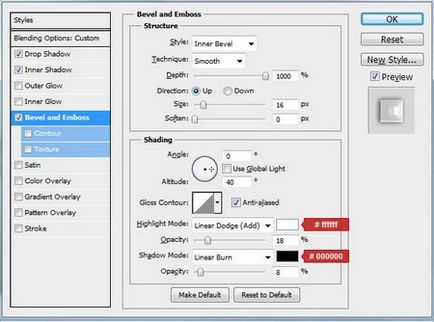
Ход: Размер на един пиксел. позиция - вътре, режима на смесване-припокриване, непрозрачността на 27%, типа на инсулт - цвят, цвят # 999999.
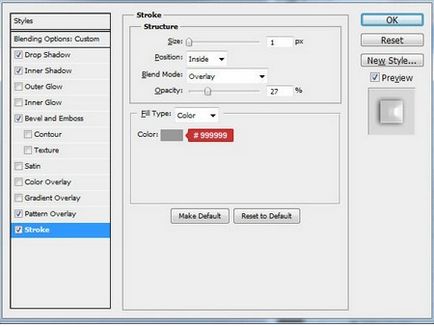

Добавки:
23292
абонати:
70 000+
Потребителят опит:
328028
Нашите други проекти:
регистрация
Регистрирайте по пощата